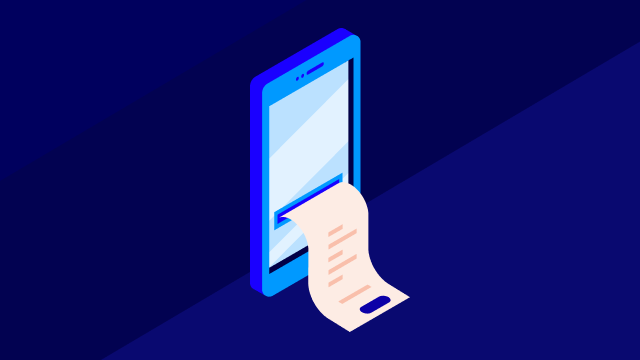Nordea Business Filhantering är baserad på Corporate Access och de moderna filformat i ISO20022 XML som många affärssystem stödjer. Följande filtyper stöds:
- Pain.001 - Betalningsfil
- Camt.054D - Debetavisering (återrapportering av leverantörsbetalning)
- Camt.054C - Kreditavisering (ankommande betalningar)
- Camt.053Extended - Kontoutdrag/+debet och kredit
Du bör kontrollera att ditt affärssystem stödjer filtyperna som nämns ovan. Läs mer om dessa filtyper här, under Documentation and tools. Öppnas i nytt fönster
Notera gärna att filerna ovan har filändelsen [.NDA] och inte [.XML]. Detta är helt i linje med standarden för filformatet ISO 20022 XML.
Använder du Total In sedan tidigare, upphör den i samband med anslutning av denna tjänst och filerna ersätts av XML/camt för automatisk avprickning av inbetalningar.
.svg)